Ripristinare i file di OneDrive
Se i file di OneDrive vengono eliminati, sovrascritti, danneggiati o infettati da malware, è possibile ripristinare file o cartelle entro 30 giorni usando una delle opzioni elencate di seguito.
Note: Queste opzioni sono disponibili solo per:
-
File o cartelle che si trovano o si trovavano in OneDrive.
-
File modificati o eliminati negli ultimi 30 giorni e che non sono stati eliminati definitivamente con l'opzione Svuota cestino .
Ripristinare file o cartelle dal Cestino di OneDrive
Se un file o una cartella in OneDrive vengono eliminati accidentalmente, è possibile ripristinarli entro 30 giorni dal Cestino di OneDrive. Passare al sito Web di OneDrive e selezionare Cestino nel riquadro di spostamento. Selezionare un file o una cartella nel Cestino e quindi selezionare Ripristina. È possibile selezionare più file o cartelle da ripristinare oppure usare Ripristina tutti gli elementi per ripristinare tutti i file e tutte le cartelle attualmente presenti nel Cestino.
Per altre informazioni, vedere Ripristinare file o cartelle eliminate in OneDrive.
Ripristinare file dalla cronologia versioni di OneDrive
È possibile usare la cronologia versioni di OneDrive per ripristinare le versioni precedenti dei file presenti in OneDrive. Passare al sito Web di OneDrive, fare clic con il pulsante destro del mouse sul documento di cui si vuole ripristinare una versione precedente e quindi fare clic su Cronologia versioni. Il file viene aperto in un visualizzatore. È quindi possibile selezionare la versione precedente che si vuole ripristinare e quindi fare clic su Ripristina. È necessario ripetere la procedura per ogni file da ripristinare.
Per altre informazioni, vedere Ripristinare una versione precedente di un file in OneDrive.
Usare Ripristino di file di OneDrive
Gli abbonati a Microsoft 365 possono usare Ripristino di file per annullare tutte le azioni eseguite su file e cartelle negli ultimi 30 giorni.
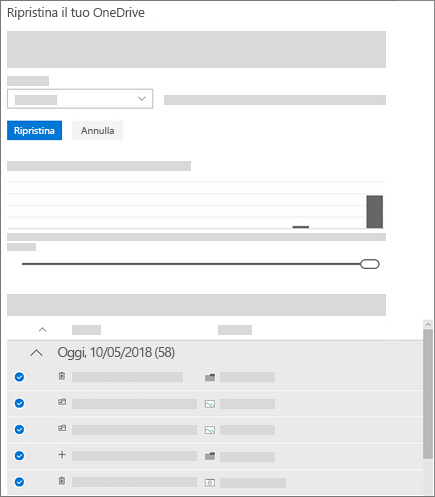
È possibile abbonarsi a Microsoft 365 ora se si vuole usare Ripristina file per ripristinare i file.
Ripristinare file e cartelle da un servizio di backup sul cloud
Se si è abbonati a un servizio di backup sul cloud di terze parti e si dispone di un backup dei file di OneDrive risalenti a prima dell'incidente, è possibile ripristinare tutti i file contemporaneamente. Per informazioni dettagliate, fare riferimento alla documentazione del servizio.
Altre informazioni
Che cosa indica il blocco dell'account di OneDrive?
Come ridurre lo spazio di archiviazione nel cloud
Come annullare o interrompere la sincronizzazione in OneDrive
Servono altre informazioni?
|
|
Contatta il sopporto tecnico
Per il supporto tecnico, vai a Contatta il supporto tecnico Microsoft, immetti il tuo problema e seleziona Richiesta supporto. Se hai ancora bisogno di assistenza, seleziona Contatta il supporto tecnico per essere indirizzato all'opzione di supporto migliore. |
|
|
|
Amministratori
|












